
Διαγράψαμε όλα τα γράμματα και τα μηνύματα ηλεκτρονικού ταχυδρομείου στο Yandex, Mail.ru, Gmail.com, στο Rambler: Πώς να επαναφέρετε; Πώς να επαναφέρετε διαγραμμένα γράμματα, μηνύματα, αρχεία, φωτογραφίες από email;
Άρθρο σχετικά με τις επιλογές για την αποκατάσταση απομακρυσμένων επιστολών από προγράμματα περιήγησης: Yandex. Mail, Mail.ru, Gmail.com, Rambler.
Πλοήγηση
Υπάρχουν καταστάσεις στη ζωή όταν, έχοντας διαγράψει τις πληροφορίες, θέλουμε να το βρούμε ξανά. Αυτό ισχύει για το e -mail στα προγράμματα περιήγησης.
Email, το απαραίτητο χαρακτηριστικό της εικονικής ζωής. Η ταχυδρομική διεύθυνση πρέπει να παρουσιαστεί κατά την αποστολή επιστολών, εγγραφή σε φόρουμ, αγορές μέσω ηλεκτρονικού καταστήματος, για τη διαδικασία κατάρτισης και εργασίας - σε απευθείας σύνδεση.

Email, ο απαραίτητος βοηθός σας στο Διαδίκτυο!
Τραβώντας ένα ηλεκτρονικό κουτί, συχνά διαγράφετε γράμματα με τις πιο σημαντικές πληροφορίες.
Πώς να επαναφέρετε ένα απομακρυσμένο ταχυδρομείο Yandex. Ταχυδρομείο, mail.ru, gmail.com, επί Περιπλανώμενος υποκείμενοΔιαβάζουμε παρακάτω.
Επαναφορά επιστολών στο Yandex. Ταχυδρομείο
Επιλογή αριθ. 1
Ταυτόχρονα, διαγράφουμε γράμματα ενεργοποιώντας το κλειδί "Διαγράφω". Καθ 'όλη τη διάρκεια του μήνα, θα βρείτε απομακρυσμένες επιστολές πηγαίνοντας στον αντίστοιχο φάκελο "Μακρινός".
Σχέδιο:
- Εισάγουμε το ταχυδρομείο
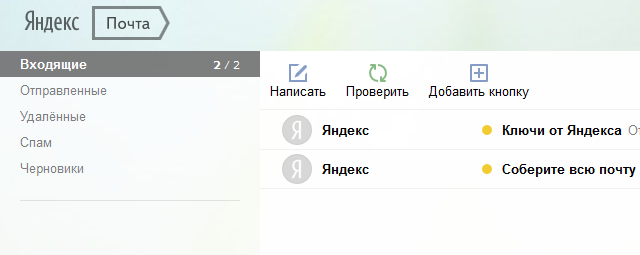
Yandex - Mail (εισερχόμενος)
- Μετά την ανεξάρτητη απομάκρυνση των γραμμάτων, εξετάζουμε το φάκελο "Μακρινός"
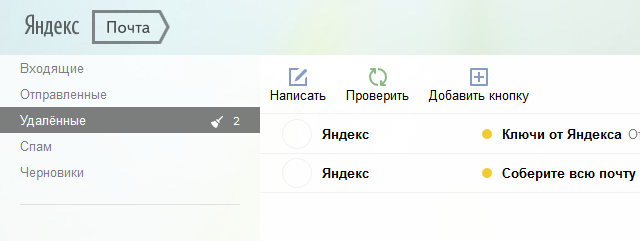
Προβολή φακέλου "απομακρυσμένο"
- Επαναφέρει απομακρυσμένες επιστολές από το φάκελο μέσα σε ένα μήνα, ενεργοποιώντας το εικονίδιο κοντά σε κάθε γράμμα και πατώντας το πλήκτρο "Κίνηση" Στον επιλεγμένο φάκελο
Μετά το μήνα του μήνα, τα μηνύματα και τα κείμενα αφαιρούνται σε αυτόματη λειτουργία.
Επιλογή αριθ. 2
Αυτή η επιλογή ορίζεται όταν στο φάκελο "Μακρινός" Τα γράμματα έχουν ήδη φύγει.
Σε αυτή την περίπτωση, τα γράμματα δεν μπορούν να αποκατασταθούν.
Δεν θα είναι περιττό να γνωρίζουμε για μια χρήσιμη επιλογή Yandex. Ταχυδρομείο, με τίτλο "Ασφάλεια", δείχνοντας τον παραλήπτη της αναχώρησης των επιστολών σε εσάς.
Σχέδιο ελέγχου:
- Ενεργοποιούμε το σύμβολο "Εξάγωνο"
- Επιλέξτε μια ενότητα "Ασφάλεια"
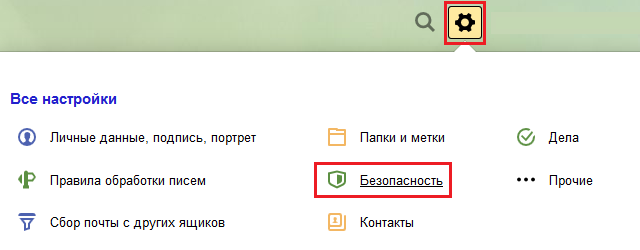
Τμήμα "Ασφάλεια"
- Πηγαίνουμε στο περιοδικό επισκεπτών
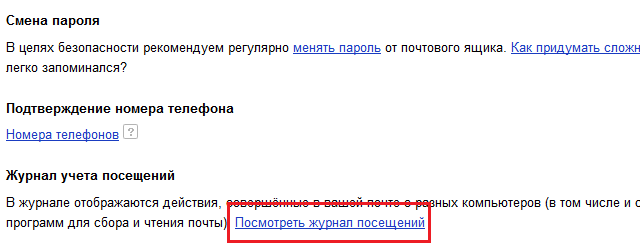
Περιοδικό επισκέψεων
- Εξετάζουμε τις διαδικασίες που συμβαίνουν στο γραμματοκιβώτιο, τα μηνύματα εισόδου
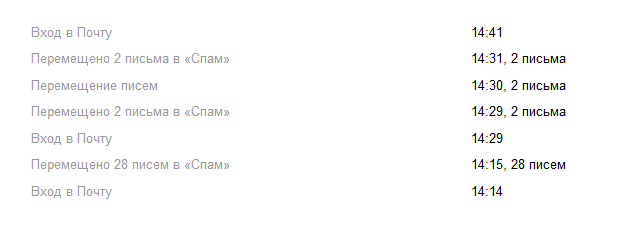
Ενέργειες, διαδικασίες στο γραμματοκιβώτιο
- Στο κεφάλαιο "Ασφάλεια" Οι πληροφορίες παραμένουν στη θέση τους
Επαναφορά επιστολών στο mail.ru
Ταχυδρομικός πόρος Ταχυδρομείο Δεν εξοικονομεί πρόσθετα αντίγραφα των γραμμάτων. Στην ενότητα Προεπιλεγμένη λειτουργία "Καλάθι" Απελευθερώνεται μόλις φεύγετε από τον πόρο.
Τα διαγραμμένα γράμματα δεν υπόκεινται πρακτικά σε αποκατάσταση.
Ωστόσο, μπορείτε να δοκιμάσετε.
Σχέδιο:
- Ελέγξτε τις απομακρυσμένες πληροφορίες στην επιλογή " Καλάθι", πάλι
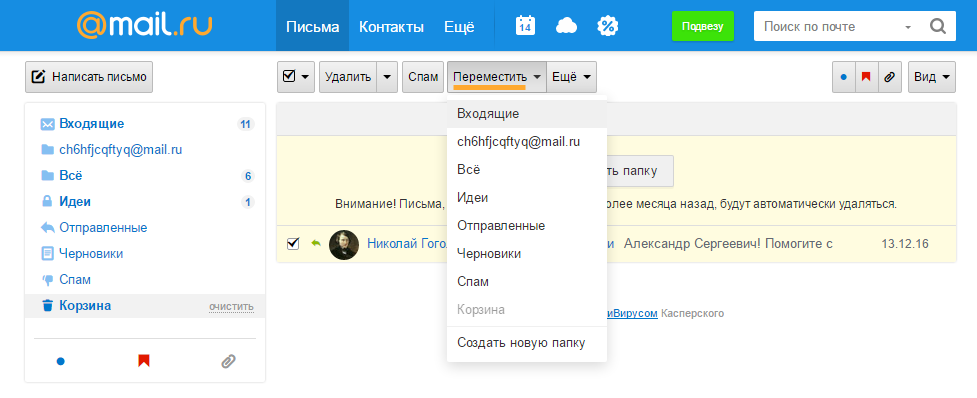
Τμήμα "καλάθι"
- Σημειώστε κάθε γράμμα με εικονίδια εάν είναι ακόμα εκεί
- Πατήστε το πλήκτρο "Κίνηση"
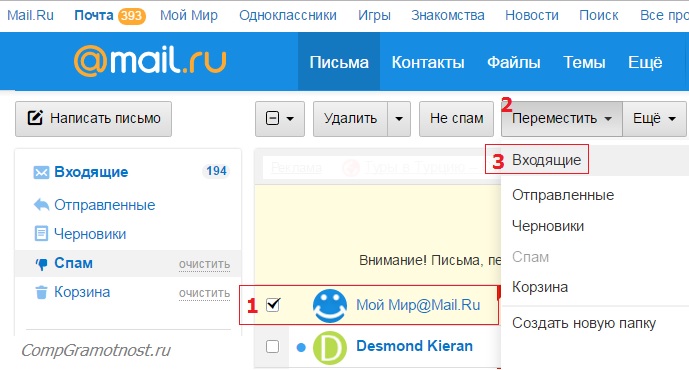
Ενεργοποιήστε το πλήκτρο "Μετακίνηση" για να μεταφέρετε αποκατεστημένα γράμματα σε ένα νέο φάκελο
- Δημιουργήστε ή επιλέξτε ένα φάκελο για να δημοσιεύσετε αποκατεστημένα γράμματα
Σχέδιο της δεύτερης επιλογής:
- Εισαγάγετε την ενότητα "Ρυθμίσεις"
- Εγκαταστήστε το εικονίδιο στο υποτμήμα " Αποθηκεύστε τα εισερχόμενα γράμματα στον διακομιστή "
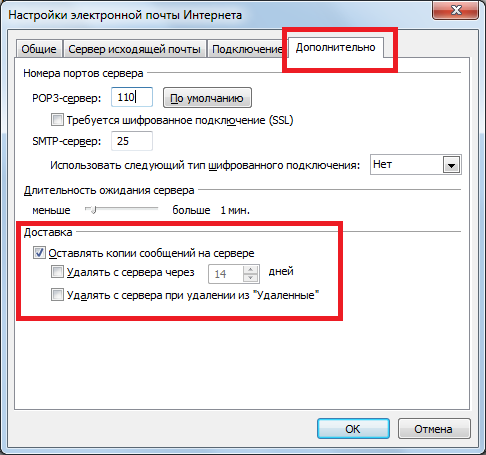
Υποτμήμα "Αποθήκευση εισερχόμενων γραμμάτων στον διακομιστή"
- Ορίστε την πρόσθετη επιλογή λογαριασμού, σύμφωνα με το πρωτόκολλο Imap
- Δείτε δύο δημιουργημένους λογαριασμούς για τη λήψη του ίδιου ταχυδρομείου σε διάφορα πρωτόκολλα
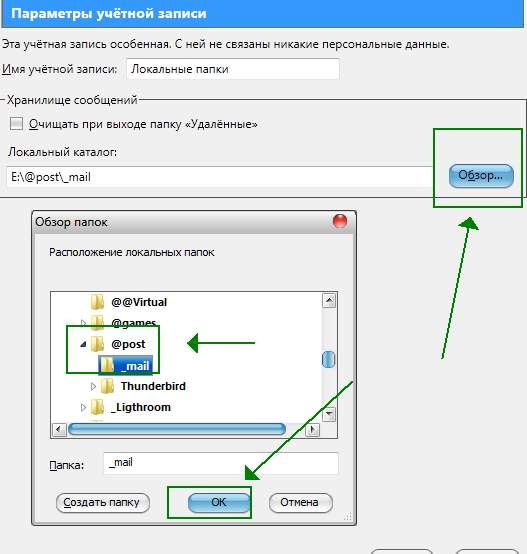
Εγκατάσταση πρόσθετης λογιστικής
- Εκκίνηση αλληλογραφίας στην είσοδο - πρόσβαση στον πρόσθετο λογαριασμό που δημιουργήθηκε, έτσι ώστε τα ίδια γράμματα να εμφανίζονται στο ταχυδρομικό σύστημα όπως στον διακομιστή
- Αντιγράψτε τα γράμματα αλληλογραφίας από αυτόν τον λογαριασμό στα αρχεία του πρόσθετου λογαριασμού που δημιουργήθηκε
- Εκτελέστε ξανά το ταχυδρομείο στο νέο λογαριασμό, ώστε η αλληλογραφία να εμφανίζεται στον διακομιστή
Σημείωση: Εάν, ως αποτέλεσμα της πειρατείας ή άλλου προβλήματος, διαγράφονται επιστολές στον διακομιστή, δεν είναι δυνατή η αποκατάσταση.
Μην ξεχνάτε, στη συνέχεια, ενεργοποιήστε το τμήμα
Εμφάνιση της λίστας των διαδικασιών στο γραμματοκιβώτιο, αποθηκεύστε την ενότητα πατώντας το πλήκτρο "Αποθηκεύσετε"
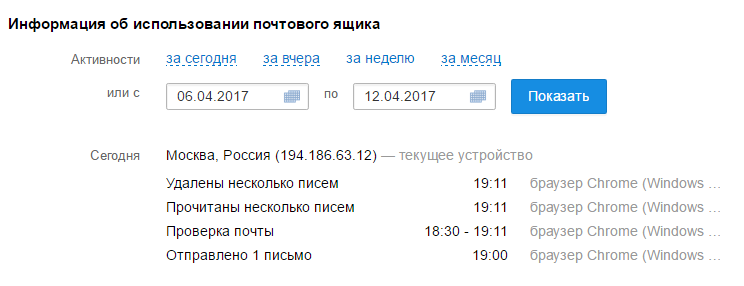
Πληροφορίες σχετικά με τις διαδικασίες στο γραμματοκιβώτιο
Επαναφορά επιστολών στο Gmail.com
Η πρώτη επιλογή, ζητήστε την ανασυγκρότηση των επιστολών στην υπηρεσία - υποστήριξη Γμελός. Η διοίκηση του προγράμματος περιήγησης είναι υποχρεωμένη να βοηθήσει.
Η δεύτερη επιλογή, επαναφορά προσωπικά, κατά τη διάρκεια του ημερολογιακού μήνα:
- Ανοιχτό ταχυδρομείο gmail.com
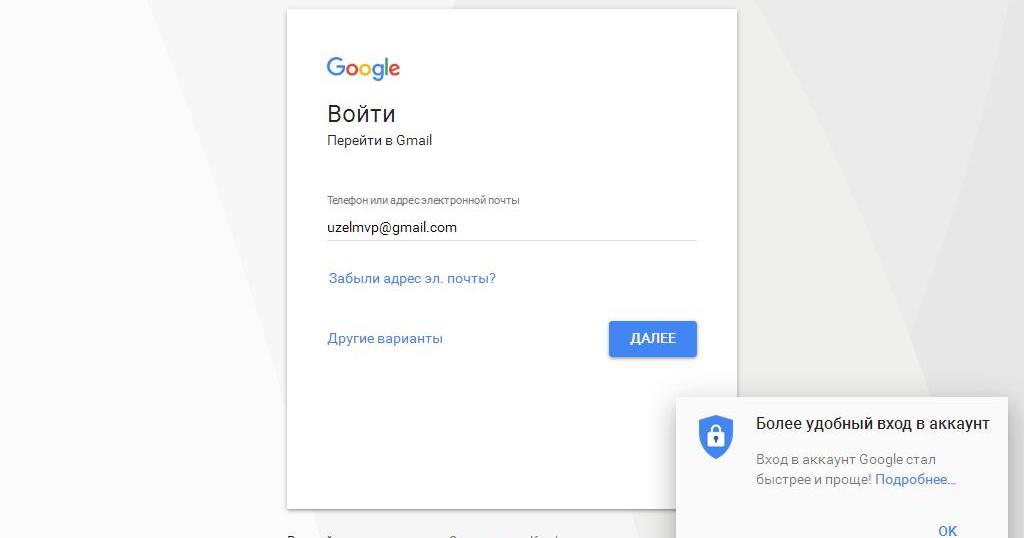
Mail Gmail.com
- Ενεργοποιήστε την επιλογή "Περισσότερο"
- Εισαγάγετε την ενότητα "Καλάθι"
- Βάλτε τα εικονίδια απέναντι από τα γράμματα που πρέπει να ανανεωθούν
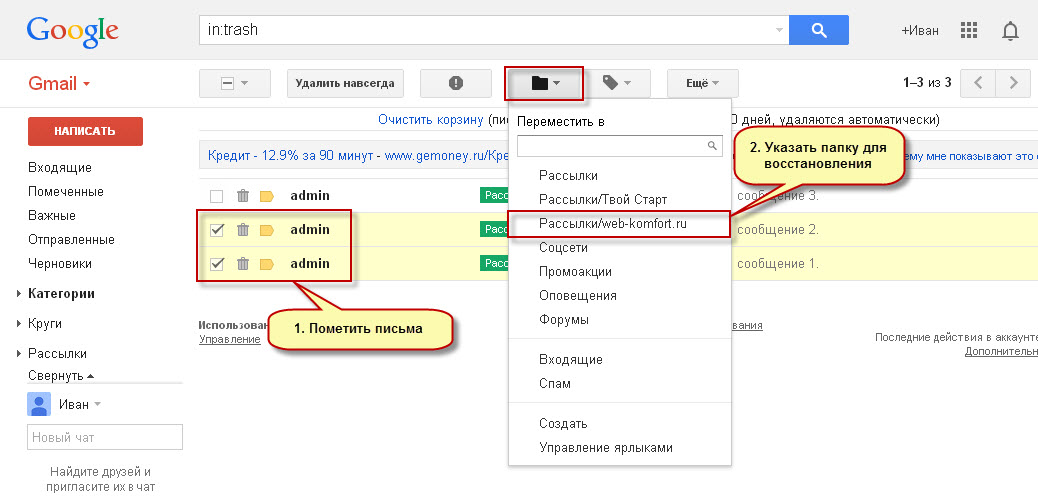
Ορίστε την επιστολή για μεταφορά σε άλλο φάκελο
- Κάντε κλικ στο σημάδι "Σημαία"
- Σηκώστε ένα αρχείο, φάκελο για μεταφορά
- Πατήστε το πλήκτρο "Αναβάλλω"
Η αποκατάσταση των επιστολών του Rambler
Εάν από το ταχυδρομείο Περιπλανώμενος υποκείμενο Γράμματα, η πρώτη δράση, αυτή είναι η προβολή του εικονικού καλαθιού. Εάν τα γράμματα είναι εκεί, επαναφέρετε την προαναφερθείσα μέθοδο κατά τη διάρκεια του ημερολογιακού μήνα.
Η αλληλογραφία που έχει εξαφανιστεί από το καλάθι δεν μπορεί να επαναληφθεί.
Μερικές φορές, τα γράμματα εξαφανίζονται για έναν άγνωστο λόγο. Σε αυτή την περίπτωση, το σύστημα δράσης έχει ως εξής:
- Μεταβείτε στον διακομιστή αλληλογραφίας Περιπλανώμενος υποκείμενο
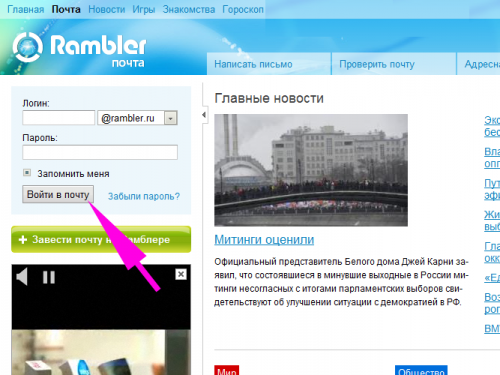
Server Mail Rambler. Είσοδος
- Ελέγξτε εάν το πρόγραμμα πελάτη αλληλογραφίας έχει ρυθμιστεί στη διεύθυνση email σας, η οποία μπορεί να κατεβάσει τα γράμματα για τον εαυτό σας
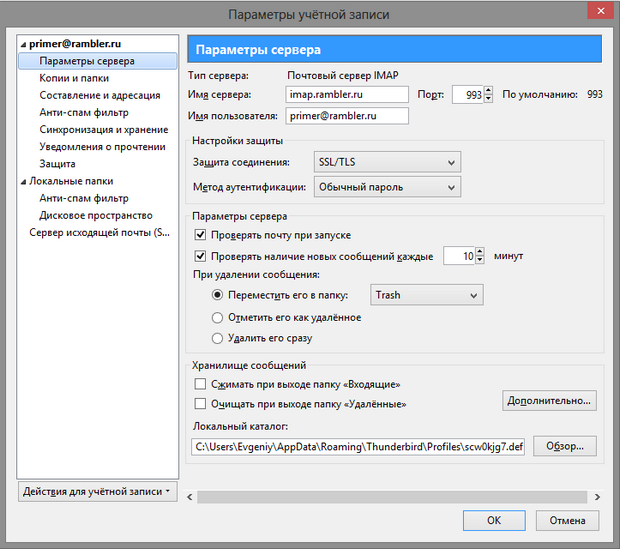
Επιλογή "Ρυθμίσεις" Rambler
- Ρυθμίστε το σημάδι στην ενότητα Διατήρηση αντιγράφων επιστολών στο διακομιστή. Η ενότητα μπορεί να βρεθεί σύμφωνα με την επιλογή "Ρυθμίσεις" Στον λογαριασμό
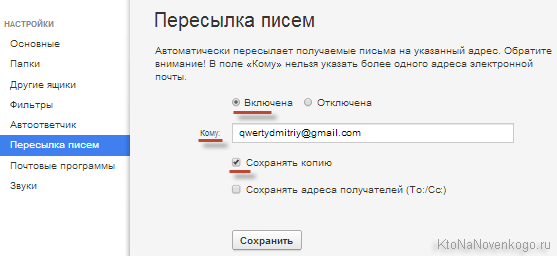
Επιλογή "Διατήρηση αντιγράφων επιστολών" στην ενότητα "Ρυθμίσεις"
- Ελέγξτε εάν τα γράμματα σας κατεβάζουν, το πρόγραμμα είναι συλλέκτης από άλλο διακομιστή αλληλογραφίας
- Καθορίστε εάν η πρόσβαση σε άλλα άτομα είναι ανοιχτή. Για λόγους ασφαλείας, αλλάξτε τον κωδικό πρόσβασης, την απάντηση στη μυστική ερώτηση
Εξετάσαμε τις επιλογές για την αποκατάσταση επιστολών σε διαφορετικούς ταχυδρομικούς διακομιστές.
